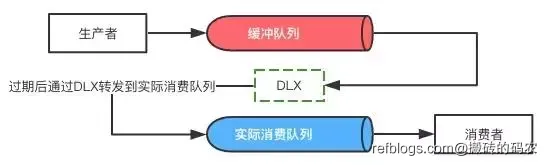在Mac上使用国内源安装Homebrew
Homebrew是一款基于Mac OS X的包管理器,它可以帮助我们轻松地安装和管理各种软件包。然而,由于网络原因,直接从国外服务器下载软件包可能会很慢,甚至失败。为了解决这个问题,我们可以使用国内的镜像源来安装Homebrew。下面将详细介绍如何在Mac上使用国内源安装Homebrew。
一、准备工作
在安装Homebrew之前,请确保您的Mac系统已经安装了Xcode Command Line Tools。如果没有安装,可以在终端中运行以下命令进行安装:
xcode-select --install
安装完成后,重启终端。
二、使用国内源安装Homebrew
- 自动安装方法
自动安装方法非常简单,只需在终端中运行以下命令:
/bin/bash -c "$(curl -fsSL https://gitee.com/cunkai/HomebrewCN/raw/master/Homebrew.sh)"
执行上述命令后,会自动从国内镜像源下载Homebrew并安装。在安装过程中,会要求您选择中国科学技术大学的下载源,需要输入两次,并且在这个过程中会要求输入开机密码,请注意,输入密码时终端不会显示密码,输入完成后直接回车即可。
- 手动安装方法
如果自动安装失败,您可以尝试手动安装。首先,确保系统中已安装bash、git和curl。在终端中运行以下命令:
git clone https://mirrors.tuna.tsinghua.edu.cn/git/homebrew/brew.git /usr/local/Homebrew
接下来,将Homebrew的路径添加到环境变量中:
echo 'export PATH="/usr/local/Homebrew/bin:$PATH"' >> ~/.zshrc
source ~/.zshrc
三、验证安装
安装完成后,您可以通过运行以下命令来验证Homebrew是否已成功安装:
brew -v
如果出现特定的版本信息,则表示Homebrew已成功安装。
四、使用Homebrew
现在,您可以使用Homebrew来安装和管理软件包了。例如,要安装Node.js,您只需在终端中运行以下命令:
brew install node
要更新Homebrew,可以使用以下命令:
brew update
五、总结
在Mac上使用国内源安装Homebrew可以大大提高下载速度和成功率。通过本文的介绍,您应该已经掌握了如何在Mac上使用国内源安装Homebrew。接下来,您可以开始使用Homebrew来安装和管理各种软件包,享受它带来的便利。